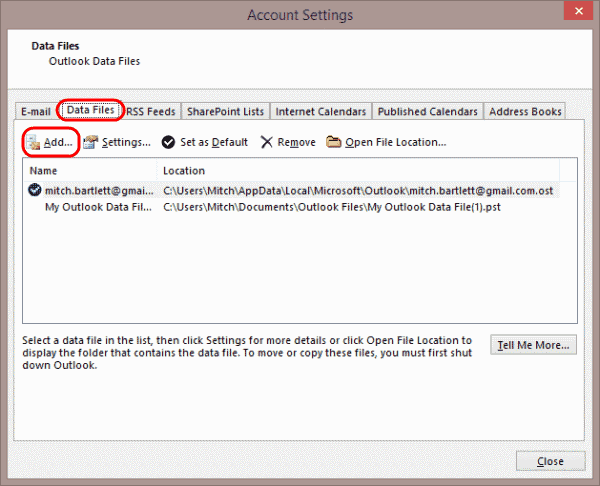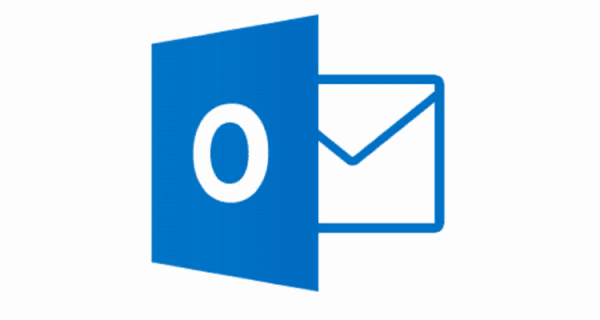
Fügen Sie persönliche Ordner zu Microsoft Outlook 2016 oder 2013 hinzu und speichern Sie Elemente mit diesen einfachen Schritten lokal in einer PST-Datei.
Microsoft Windows
- Wähle aus "Datei”Menü in der oberen linken Ecke.
- Wählen "Kontoeinstellungen", dann "Kontoeinstellungen" nochmal.
- Wähle aus "Datei”Tab.
- Wähle aus "Hinzufügen" Taste.
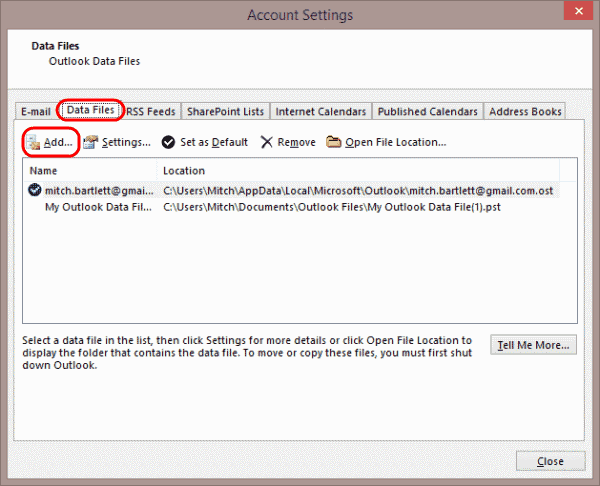
- Wenn Sie eine vorhandene PST-Datei hinzufügen möchten, navigieren Sie zu dem Ort, an dem sich die PST befindet, und wählen Sie dann die Datei aus. Um ein neues PST zu erstellen, geben Sie einfach einDateiname“.
- Wählen "OK“.
Mac OS
In MacOS können Sie eine PST in Ihre vorhandene Mailbox importieren. Es funktioniert nicht wie in Windows, jedoch mit einem separaten Abschnitt.
- Wähle aus "DateiMenü, dann wählen SieEinführen… “.
- Wählen "Outlook für Windows-Archivdatei (.pst)“, Dann wählen Sie“Fortsetzen“.
- Wählen Sie die Datei aus und wählen Sie dann "Einführen“.
FAQ
Wie entferne ich eine PST-Datei?
Aus dem gleichen “KontoeinstellungenWählen Sie den Bildschirm aus, in dem Sie die Datei hinzugefügt haben, und wählen Sie den persönlichen Ordner aus, den Sie löschen möchten.Löschen" Taste.